Způsoby, jak opravit nefunkční synchronizaci Pokemon Go Adventure
Pokemon Go je jednou z nejpopulárnějších her na světě. Díky pokročilým funkcím si získal ještě větší oblibu a jednou z nich je Adventure Sync. Tento nástroj vás oceňuje za chůzi a udržení kondice. Zní to skvěle, ne?
Jsou však chvíle, kdy z různých důvodů Adventure Sync přestane fungovat. Všimli jsme si, že mnoho hráčů bombardovalo herní komunitu Reddit pomocí Pokemon Go Adventure Sync nefungující problémy.
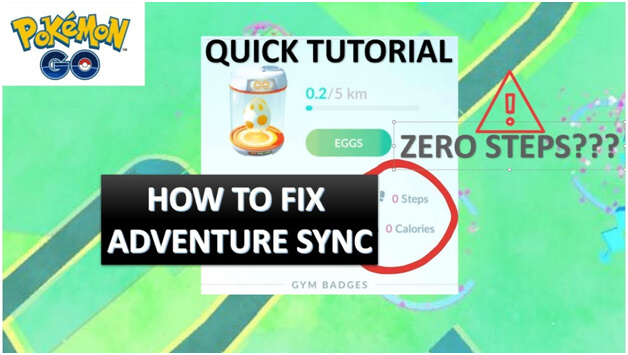
V tomto příspěvku se podíváme na několik prokázaných problémů se synchronizací Adventure Sync Pokemon Go. Dozvíte se také o výhodách této funkce a běžných příčinách problémů s ní.
Pojďme se ponořit, abychom věděli:
Část 1: Co je Pokemon Go Adventure Sync a jak to funguje
Adventure Sync je funkce v Pokemon Go. Když ji povolíte, můžete sledovat kroky při chůzi a získávat odměny. Tato funkce v aplikaci byla spuštěna na konci roku 2018 a je k dispozici zdarma.
Adventure Sync využívá GPS na vašem zařízení a data z fitness aplikací, včetně Google Fit a Apple Health. Na základě těchto údajů vám tento nástroj poskytne kredit ve hře za vzdálenost, kterou jste ušli, zatímco herní aplikace není na vašem zařízení otevřená.
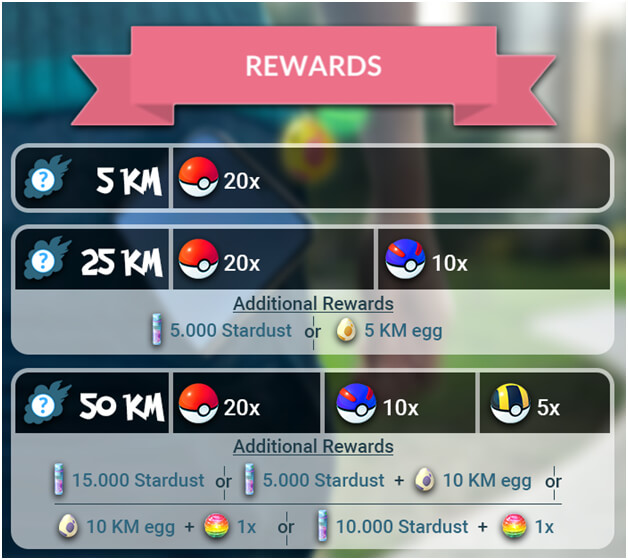
Za odměnu získáte Buddy Candy, necháte si vylíhnout vajíčka nebo dokonce získáte odměny za splnění fitness cílů. V březnu 2020 Niantic oznámil novou aktualizaci Adventure Sync, která se brzy objeví. Tato aktualizace přidá do Pokémon Go sociální funkce a zlepší proces sledování vnitřních aktivit.
Použití Adventure Sync má mnoho výhod. Před přidáním této funkce musí uživatelé otevřít aplikaci Pokemon Go, aby mohli sledovat svou polohu a kroky. Po této funkci však aplikace automaticky počítá všechny aktivity, pokud je povolena synchronizace dobrodružství a hráč na nich má své zařízení.
Část 2: Odstraňování problémů, proč nefunguje synchronizace dobrodružství Pokemon Go
Adventure Sync poskytuje hráčům přístup k týdennímu shrnutí. Souhrn zvýrazňuje vaše důležité statistiky aktivity, pokrok v inkubátoru a Candy. Hráči však mnohokrát hlásili, že funkce na jejich zařízení náhle přestanou fungovat.
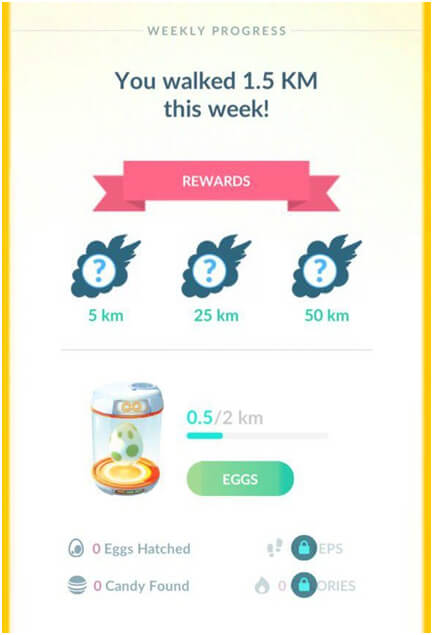
Naštěstí existují osvědčené opravy pro nefunkční synchronizaci dobrodružství Pokemon Go. Než však budeme mluvit o řešeních, pojďme pochopit, co vlastně vašemu nástroji bránilo v práci.
Obecně existují následující problémy, které by mohly zabránit tomu, aby Adventure Sync fungovala v Pokemon Go.
- Prvním důvodem může být, že vaše hra Pokemon Go není zcela uzavřena. Jak bylo zmíněno výše, aby Adventure Sync fungovala a byla připsána za vaše kondiční data, musí být vaše hra zcela uzavřena. Vypnutím hry v popředí a na pozadí může Adventure Sync fungovat správně.
- Kroky Pokemon Go, které se neaktualizují, může být způsobeno omezením rychlosti, která je 10.5 km/h. Pokud jezdíte na kole, běháte nebo běžíte rychleji, než je rychlostní limit, vaše kondiční údaje nebudou zaznamenány. Mohlo by to odrážet uběhnutou vzdálenost ve fitness aplikaci, ale ne v Pokémon Go.
- Dalším důvodem může být interval synchronizace/zpoždění. Funkce Adventure Sync sleduje ujetou vzdálenost z fitness aplikací v nejistých časových intervalech. Prodleva mezi daty aplikací a pokrokem v kondičním cíli je obvyklá. Pokud tedy vidíte, že vaše herní aplikace nesleduje vzdálenost, musíte počkat, než se výsledky aktualizují.
Část 3:Jak opravit Pokemon Go Adventure Sync nefunguje

Adventure Sync může přestat fungovat, pokud jste na svém smartphonu zapnuli spořič baterie nebo manuální časové pásmo. K problému může také vést použití starší verze hry. No, za problémem může být mnoho různých důvodů.
Funkci Pokemon Go Adventure Sync můžete zprovoznit pomocí následujících řešení:
3.1: Aktualizujte aplikaci Pokemon Go na nejnovější verzi
Pokud Adventure Sync nefunguje, měli byste zkontrolovat, zda používáte nejnovější verzi Pokemon Go. Herní aplikace neustále vydává nové aktualizace pro pokrok aplikace s nejnovějšími technologiemi a pro prevenci nebo opravu případných chyb. Aktualizace na nejnovější verzi Pokemon Go by mohla problém vyřešit.
Chcete-li aktualizovat aplikaci na zařízení Android, postupujte takto:
Krok 1: Otevřete na svém smartphonu Obchod Google Play a klikněte na tlačítko Hamburger Menu.
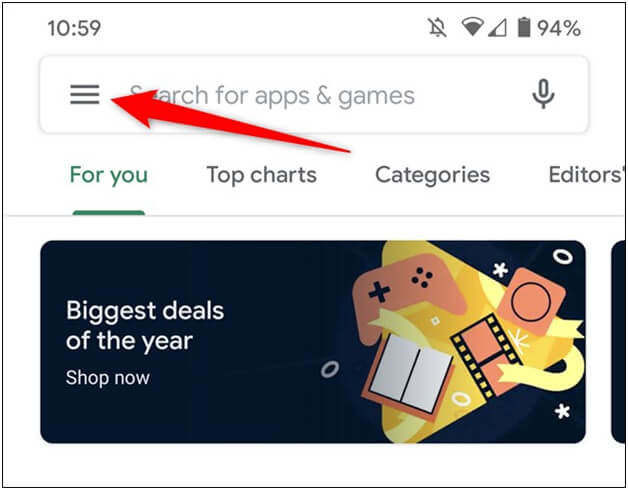
Krok 2: Přejděte na Moje aplikace a hry.
Krok 3: Do vyhledávacího pole zadejte „Pokemon Go“ a otevřete jej.
Krok 4: Klepnutím na tlačítko Aktualizovat zahájíte proces aktualizace.
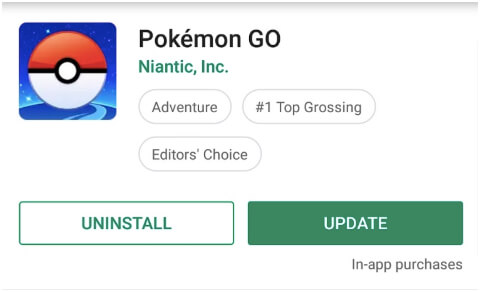
Po dokončení procesu zkontrolujte, zda Adventure Sync funguje správně.
Chcete-li aktualizovat herní aplikaci na svém zařízení iOS, postupujte podle pokynů uvedených níže:
Krok 1: Otevřete App Store na svém iOS zařízení.
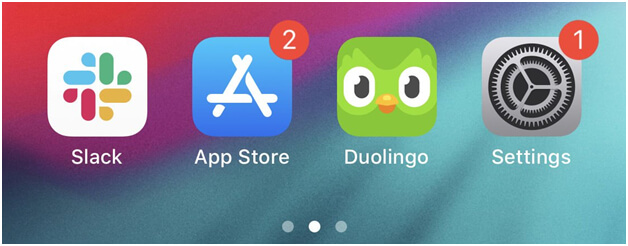
Krok 2: Nyní klepněte na tlačítko Dnes.
Krok 3: V horní části obrazovky klepněte na tlačítko Profil.
Krok 4: Přejděte do aplikace Pokemon Go a klikněte na tlačítko Aktualizovat.
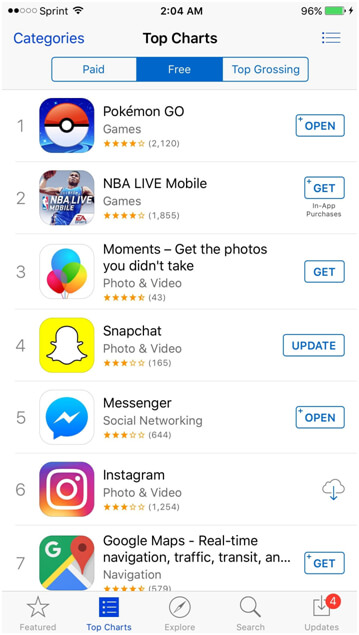
Aktualizace aplikace by mohla být snadnou a okamžitou dobrodružnou synchronizací, která nefunguje pro iPhone.
3.2: Nastavte časové pásmo vašeho zařízení na automatické
Předpokládejme, že na svém zařízení Android nebo iPhone používáte manuální časové pásmo. Nyní, když se přesunete do jiného časového pásma, mohlo by to způsobit, že synchronizace Pokemon Go Adventure Sync nefunguje. Abyste se tomuto problému vyhnuli, doporučujeme vám nastavit časové pásmo na automatické.
Podívejme se, jak můžete změnit časové pásmo svého zařízení Android.
Krok 1: Přejděte do aplikace Nastavení.
Krok 2: Nyní klepněte na možnost Datum a čas. (Uživatelé Samsungu by měli přejít na kartu Obecné a poté kliknout na tlačítko Datum a čas)
Krok 3: Přepněte přepínač Automatické časové pásmo do polohy Zapnuto.
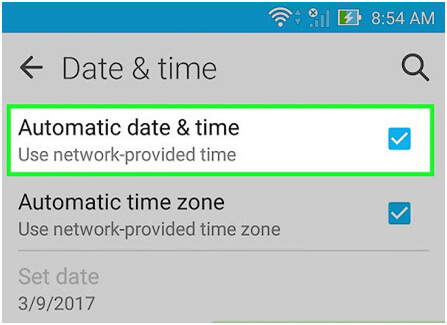
A pokud jste uživatelem iPhone, postupujte podle těchto pokynů:
Krok 1: Přejděte do aplikace Nastavení a klepněte na kartu Obecné.
Krok 2: Dále přejděte na Datum a čas.
Krok 3: Zapněte tlačítko Nastavit automaticky.
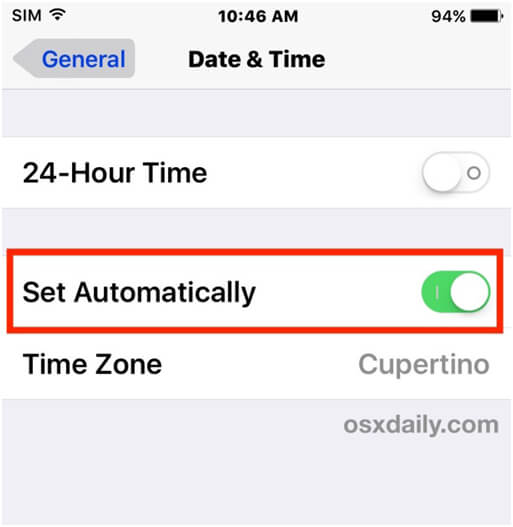
Mnoho hráčů se ptá, zda je změna časového pásma na automatické bezpečné. Když změníte časové pásmo na automatické, nastavujete ho pro celé zařízení nejen pro Pokemon Go. Takže je to bezpečné a v pořádku!
Jakmile provedete nastavení, zkontrolujte, zda je problém s nefunkčními kroky Pokemon Go vyřešen.
3.3: Změňte oprávnění pro aplikaci Health a Pokemon Go
Vaše fitness aplikace a aplikace Pokemon Go nemají přístup k vašim krokům při chůzi, pokud nemají potřebná oprávnění. Poskytnutí požadovaného oprávnění tedy může vyřešit problém s aktualizací Pokemon Go.
Pro uživatele Androidu, pokud Google Fit nefunguje s Pokemon Go, lze vyřešit pomocí následujících kroků. Upozorňujeme, že pokyny se mohou trochu lišit v závislosti na výrobci vašeho zařízení a verzi systému Android.
Krok 1: Otevřete rychlá nastavení a dlouze stiskněte kartu Umístění.
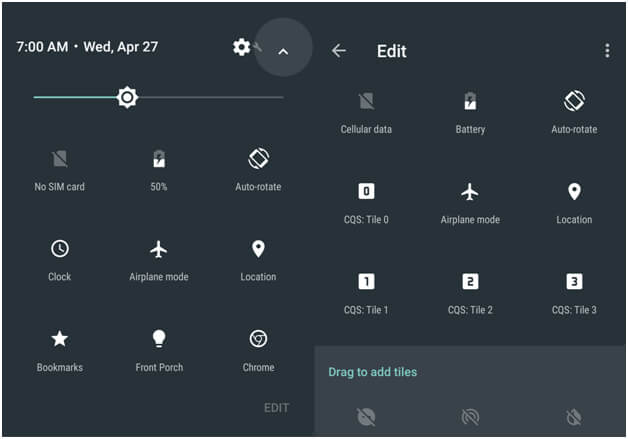
Krok 2: Nyní přepněte přepínač do polohy zapnuto.
Krok 3: Opět otevřete rychlá nastavení a klikněte na ikonu ozubeného kola.
Krok 4: V Nastavení klepněte na Aplikace a vyhledejte Pokemon Go.
Krok 5: Klepněte na Pokemon Go a zapněte všechna oprávnění, zejména oprávnění úložiště.
Krok 6: Znovu otevřete Aplikace a klepněte na Fit.
Krok 7: Ujistěte se, že máte zapnutá všechna oprávnění, zejména oprávnění Úložiště.
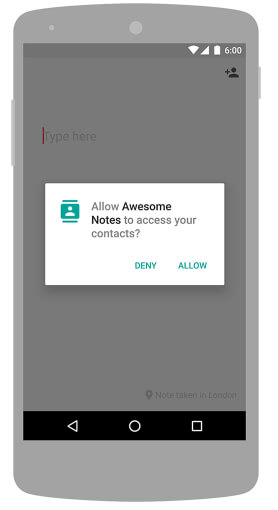
Chcete-li, aby aplikace Google a Služby Google Play povolily všechna požadovaná oprávnění, musíte přesně stejné kroky zopakovat.
A pokud máte problém s nefunkčním iPhonem Adventure Sync, můžete postupovat podle tohoto procesu a povolit aplikacím všechna oprávnění:
Krok 1: Přejděte do aplikace Zdraví a klepněte na Zdroje.
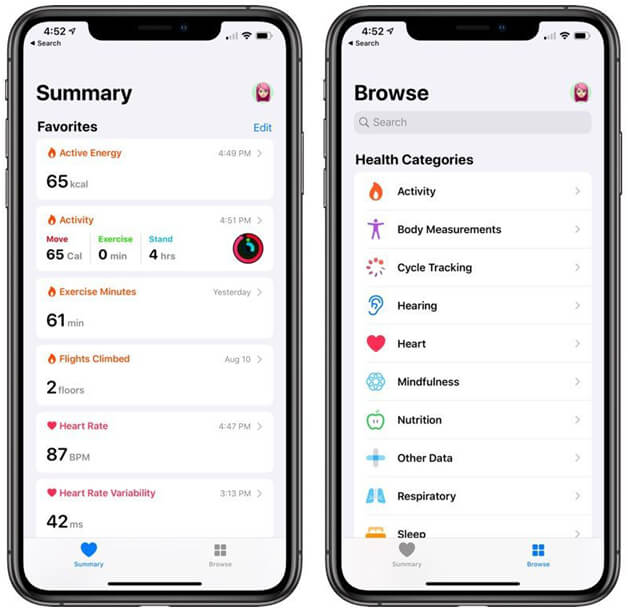
Krok 2: Vyberte aplikaci Pokemon Go a klepněte na Zapnout každou kategorii.
Krok 3: Otevřete domovskou obrazovku a přejděte na nastavení účtu.
Krok 4: V sekci soukromí klepněte na Aplikace.
Krok 5: Klepněte na herní aplikaci a povolte přístup ke všemu.
Krok 6: Znovu přejděte do sekce soukromí a Motion & Fitness.
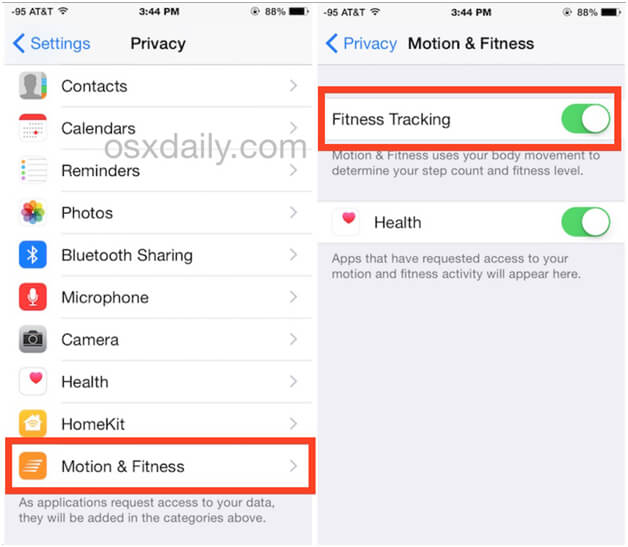
Krok 7: Zapněte Open Fitness Tracking.
Krok 8: V části soukromí klepněte na Služby určování polohy.
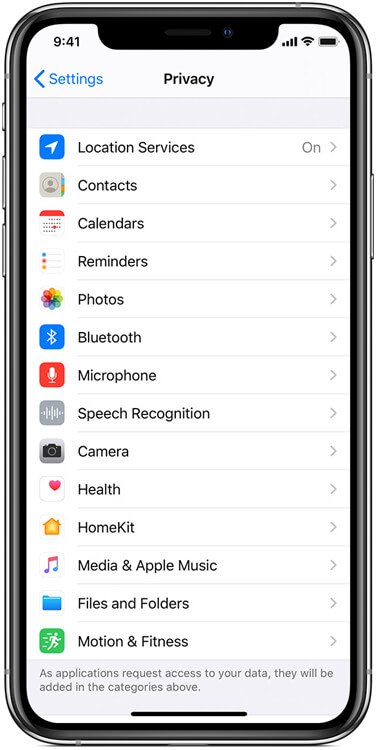
Krok 9: Klepněte na Pokemon Go a nastavte oprávnění k poloze na Vždy.
Upozorňujeme, že iOS může stále odesílat připomenutí, že Pokemon Go přistupuje k vaší poloze.
Jakmile provedete všechna tato nastavení, zkontrolujte, zda jsou kroky Pokemon Go, které se neaktualizují, opraveny.
3.4 Přeinstalujte aplikaci Pokemon Go
Pokud funkce Adventure Sync na vašem zařízení stále nefunguje, nejprve odinstalujte aplikaci Pokemon Go. Nyní restartujte telefon a znovu nainstalujte aplikaci. Problém může vyřešit, pokud používáte herní aplikaci na zařízeních kompatibilních s Adventure Sync.
I když to nepomůže, můžete spustit Pokemon Go s připojeným Pokeball plus, který bude zaznamenávat všechny fyzické kroky, které ujdete.
Sečteno podtrženo
Doufejme, že tyto opravy nefungující synchronizace Pokemon Go Adventure Sync pomohou hladce spustit vaši aplikaci, takže budete odměněni za chůzi. Kromě těchto oprav můžete vyzkoušet další řešení, jako je zapnutí režimu úspory baterie. Problém může také vyřešit opětovné propojení Pokemon Go a vaší fitness aplikace.
poslední články